うのたろうです。
本日は「Gmailにラベルをつくり、受信メールを送信者ごとに自動的に振り分ける方法」をご紹介いたします。
この方法を使えばGmailの受信トレイを散らかさずにいつでも整理しておくことができます。
今、お使いのGmailが、さらにつかいやすくなりますよ?
SPONSORED LINK
Gmailのラベル分けとは?
・Gmailのラベル分けとは――
受信メールを「送信者ごとに別々のフォルダに収納する」ということです。始めにこれを設定しておくと、その後は自動的に指定の場所(フォルダ)にメールが振り分けられるようになります。
たとえば通常の受信トレイとはべつに「恋人用」のラベルをつけて振り分けたとします。
こうすることで恋人からのメールはビジュアル的に別のフォルダにおさまることになります。その結果、メールチャックがムーズにということです。
またラベルわけをしておくことで、チェックしたいラベルに入っているメールだけを先にチェックするということも可能になります。
ラベル分けの方法は以下の通りです。
Gmailのラベル分け方法
①Gmail → 歯車 → 設定
Gmailをひらき、右うえにある歯車アイコンをクリックしてください。そして、そのなかにある「設定」という項目を押してください。こんな画面がでてきます。
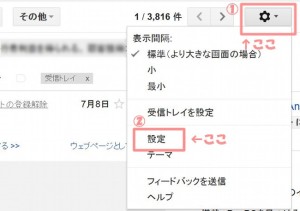
画像の場所にチェックをいれ、保存を押します。
②詳細設定
次のページはこんな画面がひらきます。

ラベルというタブを選びます。
そして画面をスクロールして「新しいラベルを作成する」をクリックします。ここでラベル名(恋人用なら恋人の名前等)をいれれば、ラベルが完成します。
複数のラベルを作成できるの?
もちろんラベルは複数設定できます。
たとえば上記の「恋人用」のほかにも「友人Aくん」「友人Bちゃん」というように、複数のラベルをつくり、それぞれからのメールが指定の場所にはいるようにも設定が可能です。
こちらも「恋人用」のラベルをつくったときと同様、歯車アイコンからおなじ操作をしてあげるだけでオーケーです。
続いてフィルタ分けをすることで、以後そのアドレスからのメールは自動的にそのラベルに振り分けられてはいるようになります。
ラベルごとににメールを振り分ける方法
①受信トレイ → ラベル分けしたい送信者からのメールを1つ選択
受信トレイをひらき、振り分けたいアドレスからのメールを1つ選んでください。
そして右うえの「▼」をクリックします。するとこんな画面がでてきます。
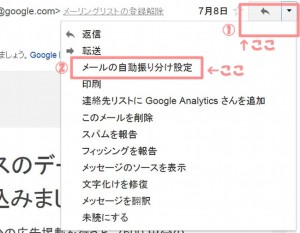
次に「メールの自動振り分け設定」をクリックします。するとフィルタという項目が展開します。
②フィルタ項目の設定
表示されたアドレスを確認し、ラベル分けして振り分けたいメールアドレスかどうかを確認してください。OKならば右したの「この条件で~」というボタンを押します。
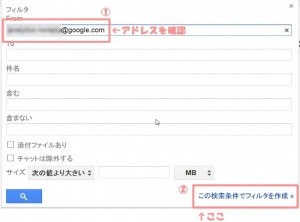
③検索条件を設定する
このしたの画像のとおりの場所、3か所にチェックをいれる。
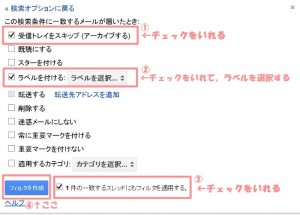
最後に「フィルタを作成」をクリック。
これで指定したメールアドレスからのメールは、任意のラベルのなかに振り分けられます。別のラベルをつくりたい場合もおなじように設定するだけでOK。設定後はそれぞれのラベルに自動的に振り分けられて受診するようになります。
まとめ
この方法をつかうだけで、Gmailのチェックがスムーズになるのでオススメです。
本日、Gmailのラベル分けと、自動振り分けのお話しでした。

